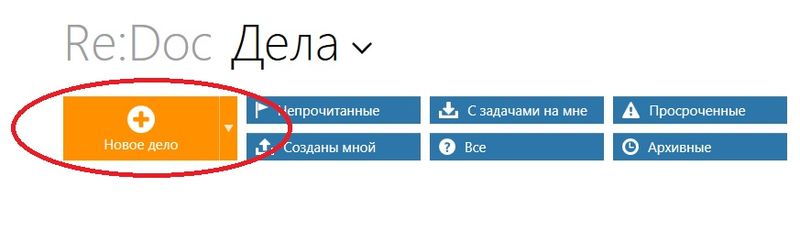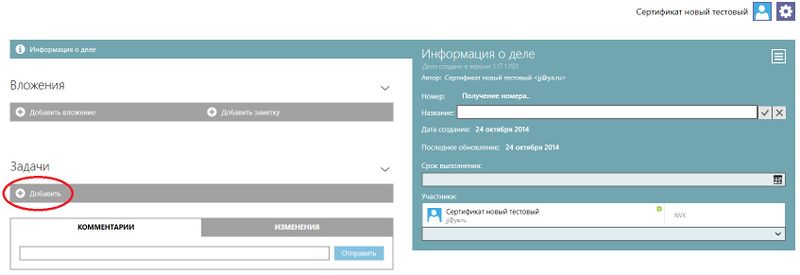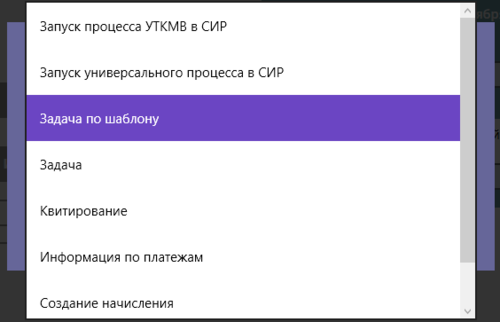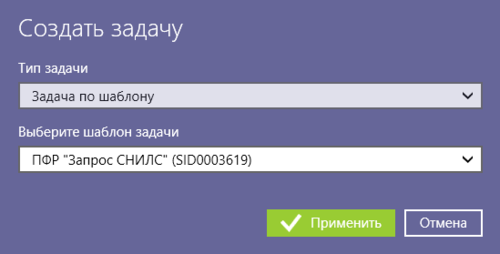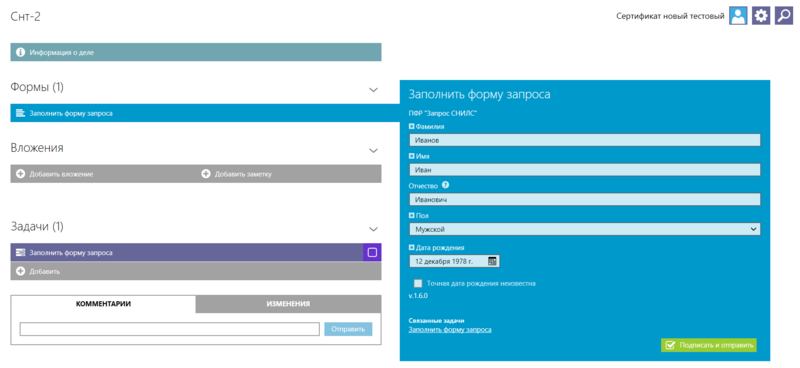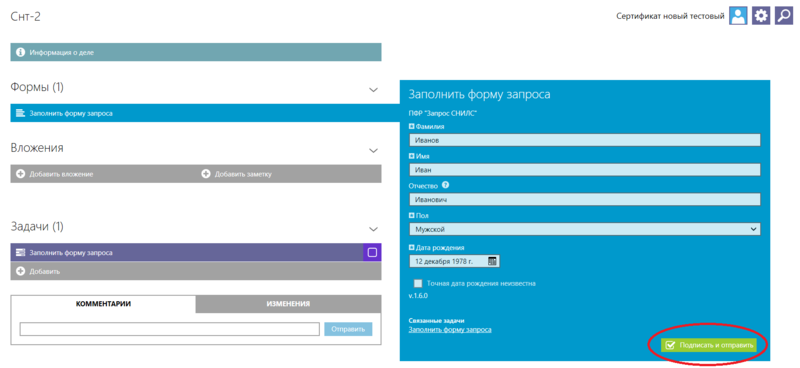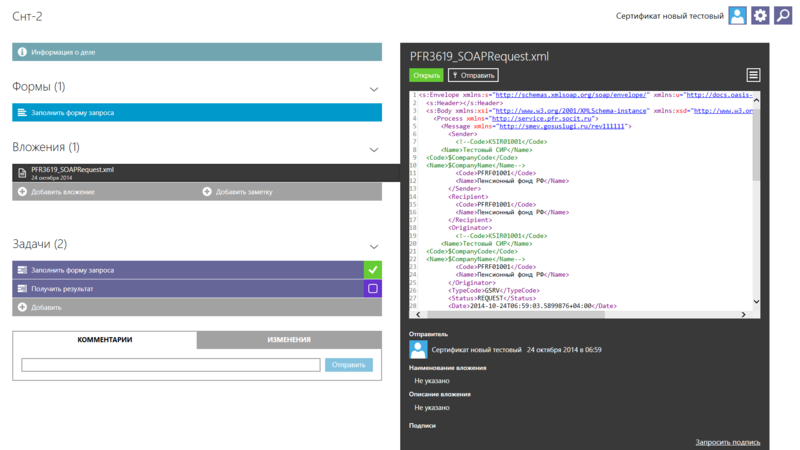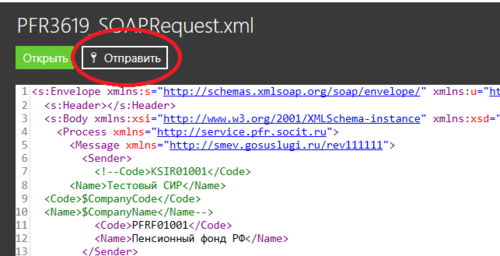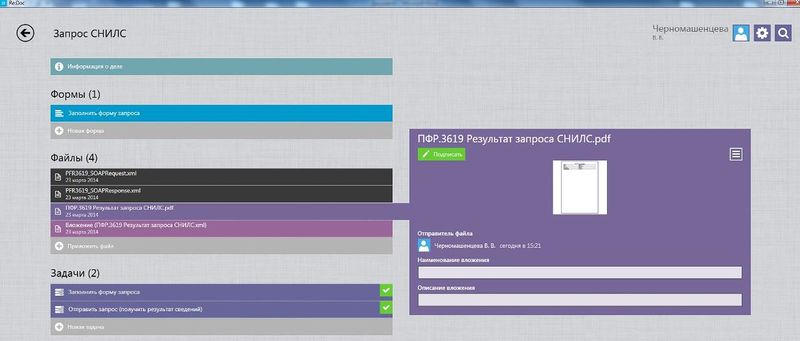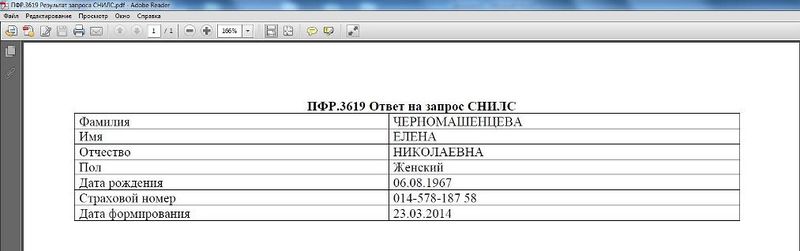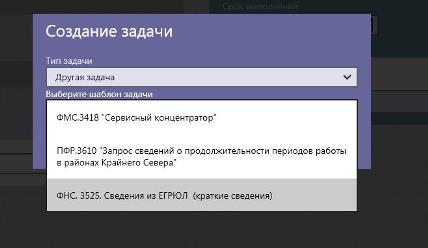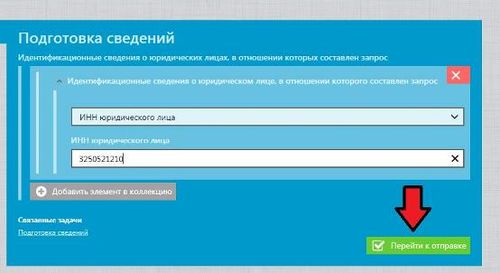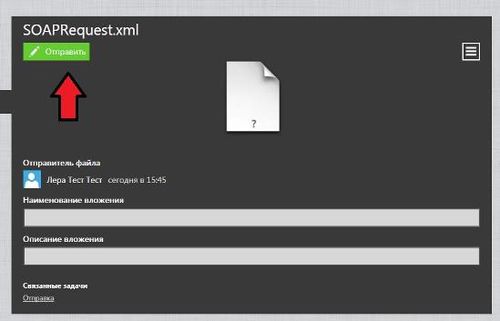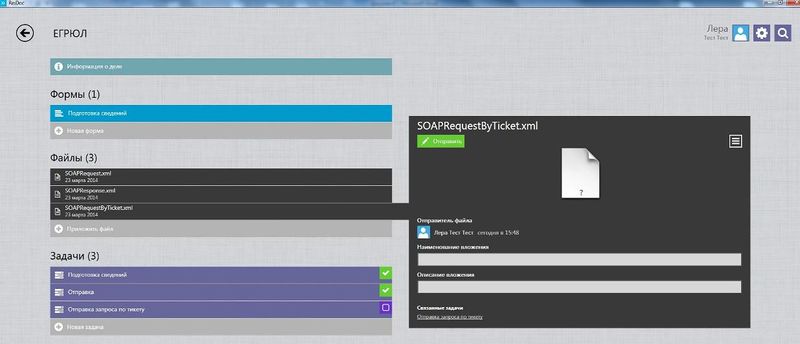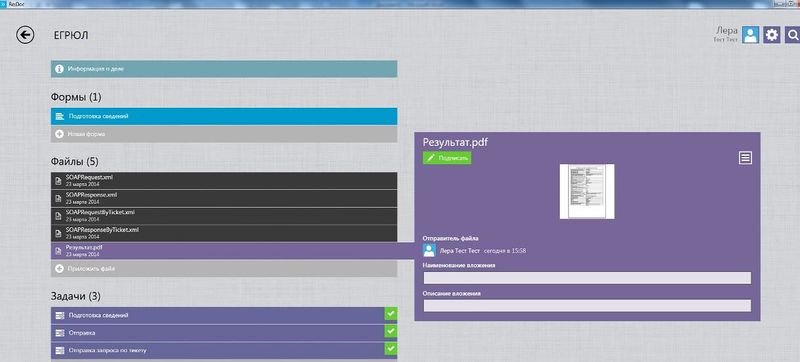Работа со СМЭВ — различия между версиями
| [непроверенная версия] | [непроверенная версия] |
м (Y.ponomarev переименовал страницу Запуск адаптера в Работа с платежами) |
|||
| (не показано 13 промежуточных версий 5 участников) | |||
| Строка 1: | Строка 1: | ||
| − | + | [[Category:Re:Doc СМЭВ]] | |
| − | + | Для начала нужно создать новое дело: | |
| − | [[Файл: | + | [[Файл:Гисгмп3.jpg|800px]] |
| − | + | Для запуска адаптера в деле необходимо в блоке '''"Задачи"''' добавить новую задачу с типом '''"Задача по шаблону"''' и выбрать необходимый адаптер. Рассмотрим запуск адаптера '''SID003619 "Запрос СНИЛС"'''. | |
| − | [[Файл: | + | [[Файл:Гисгмп4.jpg|800px]] |
| − | [[Файл: | + | [[Файл:Снилсадаптер01.png|500px]] |
| − | + | [[Файл:Снилсадаптер1.png|500px]] | |
| − | + | После этого появится задача '''"Заполнить форму"''' запроса и связанная с ней форма. | |
| − | + | [[Файл:Снилсадаптер2.png|800px]] | |
| − | + | Заполняем форму необходимыми данными. Красным цветом на форме выделяются поля, обязательные для заполнения. После заполнения формы необходимо нажать кнопку '''"Подписать и отправить"'''. | |
| − | + | [[Файл:Снилсадаптер3.png|800px]] | |
| − | [[Файл: | + | После этого сформируется xml-запрос и в блоке задач появляется задача '''"Отправить запрос (получить результат сведений)"''': |
| + | |||
| + | [[Файл:Снилсадаптерзапрос.png|800px]] | ||
| + | |||
| + | Нажмём кнопку '''"Отправить"'''. | ||
| + | |||
| + | [[Файл:Снилсадаптерзапросотправить.png|500px]] | ||
Запрос автоматически подпишется ранее выбранной в настройках подписью и отправится на сервис. Нам остаётся подождать ответ: | Запрос автоматически подпишется ранее выбранной в настройках подписью и отправится на сервис. Нам остаётся подождать ответ: | ||
| − | [[Файл:25a.jpg]] | + | [[Файл:25a.jpg|800px]] |
Конечным результатом работы адаптера является документ в формате PDF, содержащий запрашиваемые сведения: | Конечным результатом работы адаптера является документ в формате PDF, содержащий запрашиваемые сведения: | ||
| − | [[Файл:26a.jpg]] | + | [[Файл:26a.jpg|800px]] |
| − | Задача ''Отправить запрос (получить результат сведений)'' после получения файла ответа автоматически закрывается. | + | Задача '''"Отправить запрос (получить результат сведений)"''' после получения файла ответа автоматически закрывается. |
| Строка 37: | Строка 43: | ||
| − | Существуют также асинхронные адаптеры – с отложенным ответом. Рассмотрим такой случай на примере адаптера SID0003525 | + | Существуют также асинхронные адаптеры – с отложенным ответом. Рассмотрим такой случай на примере адаптера '''SID0003525 "Краткие сведения из ЕГРЮЛ"'''. |
| − | Аналогично предыдущему адаптеру, выбираем нужный в блоке ''Задачи (тип Другая задача)'': | + | Аналогично предыдущему адаптеру, выбираем нужный в блоке '''"Задачи (тип Другая задача)"''': |
| − | [[Файл:27a.jpg]] | + | [[Файл:27a.jpg|500px]] |
Заполняем форму запроса: | Заполняем форму запроса: | ||
| − | [[Файл:28a.jpg]] | + | [[Файл:28a.jpg|800px]] |
| − | Нажимаем ''Перейти к отправке'': | + | Нажимаем '''"Перейти к отправке"''': |
| − | [[Файл:29a.jpg]] | + | [[Файл:29a.jpg|500px]] |
| − | На сформированном xml-запросе нажимаем ''Отправить'': | + | На сформированном xml-запросе нажимаем '''"Отправить"''': |
| − | [[Файл:30a.jpg]] | + | [[Файл:30a.jpg|500px]] |
И вот тут начинаются различия с синхронным адаптером. Сразу ответ мы не получим, а получим запрос по тикету, который также нужно отправить: | И вот тут начинаются различия с синхронным адаптером. Сразу ответ мы не получим, а получим запрос по тикету, который также нужно отправить: | ||
| − | [[Файл:31a.jpg]] | + | [[Файл:31a.jpg|800px]] |
Итак, в синхронном адаптере ответ мы получаем сразу и в файле ответа на запрос, а в асинхронном в ответе мы получаем идентификатор созданного запроса, а потом уже запрашиваем результат по этому идентификатору. | Итак, в синхронном адаптере ответ мы получаем сразу и в файле ответа на запрос, а в асинхронном в ответе мы получаем идентификатор созданного запроса, а потом уже запрашиваем результат по этому идентификатору. | ||
| Строка 62: | Строка 68: | ||
Ответ: | Ответ: | ||
| − | [[Файл:32a.jpg]] | + | [[Файл:32a.jpg|800px]] |
Ответ в файле формата PDF: | Ответ в файле формата PDF: | ||
| − | [[Файл:33a.jpg]] | + | [[Файл:33a.jpg|800px]] |
Как и в предыдущем рассмотренном адаптере конечным результатом является файл ответа в формате PDF с запрашиваемыми сведениями. | Как и в предыдущем рассмотренном адаптере конечным результатом является файл ответа в формате PDF с запрашиваемыми сведениями. | ||
Текущая версия на 15:21, 26 мая 2015
Для начала нужно создать новое дело:
Для запуска адаптера в деле необходимо в блоке "Задачи" добавить новую задачу с типом "Задача по шаблону" и выбрать необходимый адаптер. Рассмотрим запуск адаптера SID003619 "Запрос СНИЛС".
После этого появится задача "Заполнить форму" запроса и связанная с ней форма.
Заполняем форму необходимыми данными. Красным цветом на форме выделяются поля, обязательные для заполнения. После заполнения формы необходимо нажать кнопку "Подписать и отправить".
После этого сформируется xml-запрос и в блоке задач появляется задача "Отправить запрос (получить результат сведений)":
Нажмём кнопку "Отправить".
Запрос автоматически подпишется ранее выбранной в настройках подписью и отправится на сервис. Нам остаётся подождать ответ:
Конечным результатом работы адаптера является документ в формате PDF, содержащий запрашиваемые сведения:
Задача "Отправить запрос (получить результат сведений)" после получения файла ответа автоматически закрывается.
Мы рассмотрели работу синхронного адаптера. Синхронный – это значит с быстрым ответом электронного сервиса. Он возвращает результат исполнения запроса непосредственно в ответе на запрос. При этом временные затраты на операцию не должны выходить за рамки таймаута, применяемого в СМЭВ - не более 120 сек.
Существуют также асинхронные адаптеры – с отложенным ответом. Рассмотрим такой случай на примере адаптера SID0003525 "Краткие сведения из ЕГРЮЛ".
Аналогично предыдущему адаптеру, выбираем нужный в блоке "Задачи (тип Другая задача)":
Заполняем форму запроса:
Нажимаем "Перейти к отправке":
На сформированном xml-запросе нажимаем "Отправить":
И вот тут начинаются различия с синхронным адаптером. Сразу ответ мы не получим, а получим запрос по тикету, который также нужно отправить:
Итак, в синхронном адаптере ответ мы получаем сразу и в файле ответа на запрос, а в асинхронном в ответе мы получаем идентификатор созданного запроса, а потом уже запрашиваем результат по этому идентификатору.
Ответ:
Ответ в файле формата PDF:
Как и в предыдущем рассмотренном адаптере конечным результатом является файл ответа в формате PDF с запрашиваемыми сведениями.